Режиссер Владимир Абрамов: «Хабенский был неформалом, ходил в косухе с ирокезом»
Комсомольская правда
ЗвездыКультураКультура: театр
Ольга МЕДВЕДЕВА
23 декабря 2022 13:03
Поговорили о Смирнове-Несвицком, спектакле «Прощания не будет…» и о том, как все начиналось. В честь 90-летия создателя Театра «Суббота»
Спектакль «Прощания не будет…». Фото: Театр «Суббота»
В этом году Театр «Суббота» отметил 90-летний юбилей своего создателя Юрия Смирнова-Несвицкого, выпустив в его честь спектакль «Прощания не будет…» Сценарий и постановку взял на себя артист и режиссер театра Владимир Абрамов, 50-летие творческой деятельности которого тоже выпало на этот год.
НЕТ НИЧЕГО СЛУЧАЙНОГО
— Владимир, вы приходили к нам на Радио «Комсомольская правда в Санкт-Петербурге» и рассказывали о постановке в «Субботе», которая появилась в репертуаре спонтанно.
— Да, мы планировали сделать просто концерт-посвящение к 90-летию Юрия Саныча, но в итоге идея переросла в документальную поэму.
Артист и режиссер театра Владимир Абрамов. Фото: Театр «Суббота»
— Судя по количеству артистов на сцене, задействована вся труппа?
— Фактически да, 30 человек, в том числе, живой оркестрик. Использован богатейший субботовский песенный репертуар из прошлых спектаклей, которые давно не идут, а песни живы. Большинство написаны субботовскими поэтами и композиторами и самим Смирновым-Несвицким. Взяты также хореографические номера из прошлых постановок. Первый спектакль мы показали для своих постоянных зрителей, а второй – для субботовских стариков.
ДОЖДИК НА ШКИПЕРСКОМ, СНЕГ НА КОСОЙ
— Получается, что Юрий Саныч сам сделал новый спектакль к собственному юбилею, только вашими руками. Похоже на мистику.
— Скорее похоже на очередной розыгрыш. Он обожал устраивать розыгрыши для нас, всегда тщательно к ним готовился и до самой развязки никто даже не замечал подвоха. Так вышло и в этот раз.
— «Суббота» прошла трудный путь от самодеятельного до государственного театра и ей не раз предрекали конец, но злопыхатели ошиблись.
— Ошиблись не только злопыхатели, но и маститые режиссеры, утверждающие, что театральная идея живет не более 10 лет. Мы уже шестой десяток разменяли. Например, спектакль «Окна, улицы, подворотни», фактически ровесник театра, идет до сих пор, периодически меняя составы. Новые поколения привносят в него что-то свое, поэтому все эти годы он остается живым. Кстати, гимн «Субботы» про Васильевский остров, написанный Юрием Санычем для этого спектакля, конечно, тоже звучит и в «Прощания не будет…»
Новые поколения привносят в него что-то свое, поэтому все эти годы он остается живым. Кстати, гимн «Субботы» про Васильевский остров, написанный Юрием Санычем для этого спектакля, конечно, тоже звучит и в «Прощания не будет…»
— «Все так непросто, и все так просто. Дождик на Шкиперском, снег на Косой». Там еще звучит его дневниковая запись о том, что через «Субботу» прошли не то что тысячи, десятки тысяч…
— Да, «…сколько их было. Вспоминают ли они эти дни. Счастливы ли они?». Через «Субботу» действительно прошло огромное количество талантливых людей:Семен Спивак, Григорий Гладков,Анжелика Неволина, Сергей Уманов, Алекандра Яковлева, Татьяна Абрамова, Константин Хабенский, Алеся Крупанина и так далее. Здесь они все начинали свой творческий путь и все так или иначе состоялись.
По сто с лишним человек приходило показываться в театр по осени. Принимали человек 80. Через месяц оставалась половина, а еще месяца через три — горсть жемчужинок. В театре каждый исполнял несколько функций. Все актеры работали по совместительству кто кем: монтировщиками, костюмерами, режиссерами и завпостами. В малобюджетном театре из-за постоянной бедности научилась творить функционал из ничего своими руками. Одна из актрис занимала должность директора. А дочь Юрия Саныча Мария Смирнова-Несвицкая играла на сцене и оформляла все его спектакли, как художник. Она, кстати, до сих пор главный художник театра.
Все актеры работали по совместительству кто кем: монтировщиками, костюмерами, режиссерами и завпостами. В малобюджетном театре из-за постоянной бедности научилась творить функционал из ничего своими руками. Одна из актрис занимала должность директора. А дочь Юрия Саныча Мария Смирнова-Несвицкая играла на сцене и оформляла все его спектакли, как художник. Она, кстати, до сих пор главный художник театра.
ХАБЕНСКИЙ ПО КЛИЧКЕ КОТ
— Нынешний худрук МХТ им. Чехова Константин Хабенский пришел в театр по собственной воле?
— Нет, был приглашен вместе с приятелями. Снималась телепередача «Неформальное общение», где пересеклись наш спектакль «Пять углов» и сюжет про ребят-неформалов в косухах с заклепками и ирокезами. С собой они носили ужей, хомяков и крыс. И наша Наташа Никитина (нынешний худрук Театра дождей, — прим. ред.) сказала им, полушутя: «Ребята, а приходите к нам в «Субботу»». Они взяли да пришли в составе 30 человек со всей своей атрибутикой. Помогали ставить декорации, смотрели спектакли, а потом потихонечку стали рассасываться. Остались трое – Сашка Малов (Малой), Денис Аксенов (Ксюха) и Костя Хабенский (Кот).
Помогали ставить декорации, смотрели спектакли, а потом потихонечку стали рассасываться. Остались трое – Сашка Малов (Малой), Денис Аксенов (Ксюха) и Костя Хабенский (Кот).
Естественно, что внешность они постепенно изменили и полноценно влились в коллектив. В 1990-м Хабенский уже играл Роберта в очередной редакции «Трех товарищей» (спектакль идет до сих пор, — прим. ред.) и работал монтировщиком сцены. Первый спектакль, который я поставил, был по Петрушевской «Чемодан чепухи, или Быстро хорошо не бывает». И Костя играл в нем Хитреца. А в «Вини-Пухе» ему досталась роль Тигры. Потом он поступил на курс Фильштинского в ЛГИТМиК и так пошел, и пошел…
В 1990 году Хабенский играл Роберта в очередной редакции «Трех товарищей». Фото: Театр «Суббота»
— А вы как попали в самодеятельную тогда еще «Субботу», учась у Зиновия Корогодского?
— Этот театр, располагавшийся тогда на ул. Рубинштейна, 13 (ныне Театр «Зазеркалье», — прим. ред.) был настолько популярен и необычен, что притягивал многих. Интерактивные спектакли Смирнова-Несвицкого мгновенно увлекали зрителей, их с удовольствием смотрели актеры из академических трупп, такие звезды, как Юрий Толубеев и Иван Краско. Михаил Жванецкий подарил театру свою миниатюру «Диалог у пивного ларька», поэт Виктор Соснора посвятил стихотворение актрисам «Субботы». Нынешний худрук Молодежного театра на Фонтанке, а тогда студент финансово-экономического института Сеня Спивак поставил там свой первый спектакль «В старой Вероне». Мне довелось сыграть в нем роль Ромео. Я никогда не прерывал связь с «Субботой». Юрий Саныч всегда меня звал, ждал и спрашивал: «Когда же ты будешь наш?»
Интерактивные спектакли Смирнова-Несвицкого мгновенно увлекали зрителей, их с удовольствием смотрели актеры из академических трупп, такие звезды, как Юрий Толубеев и Иван Краско. Михаил Жванецкий подарил театру свою миниатюру «Диалог у пивного ларька», поэт Виктор Соснора посвятил стихотворение актрисам «Субботы». Нынешний худрук Молодежного театра на Фонтанке, а тогда студент финансово-экономического института Сеня Спивак поставил там свой первый спектакль «В старой Вероне». Мне довелось сыграть в нем роль Ромео. Я никогда не прерывал связь с «Субботой». Юрий Саныч всегда меня звал, ждал и спрашивал: «Когда же ты будешь наш?»
РАЙМОНД ПАУЛС ЗАКРЫЛ РУССКИЙ ТЕАТР
— Почему вы отсчитываете 50-летие своей творческой деятельности с 1972 года, это же только ваш второй курс?
— Потому что со второго курса нас стали занимать в спектаклях ТЮЗа. К 50-летию СССР Корогодский решил поставить спектакль «Хоровод» с участием тюзовских звезд Рэма Лебедева, Георгия Тараторкина, Александра Хочинского, Ирины Соколовой, а также всех студентов студии, в том числе и нашего курса.
— А потом куда?
— Сначала год отслужил в секретной части ПВО под Ригой, а потом 14 лет — в рижском ТЮЗе. Но я старался не пропускать субботовские премьеры, приезжал в Ленинград постоянно и дважды помог организовать театру рижские гастроли.
— Почему вы решили работать в рижском театре?
— Они приезжали на гастроли в Ленинград, когда я учился. Очень понравились их спектакли. Поэтому демобилизовавшись, не заезжая домой, я пришел на улицу Лачплеша-37, показался и меня взяли. Театр был двуязычным, два здания на одной улице, в одном латышская труппа, в другом — русская. Одна дирекция, один главный режиссер Адольф Шапиро.
— Русофобия в действии…
— В 1985 году с приходом Горбачева к власти, с появлениями лозунгов «свобода, братцы, свобода», «гласность, перестройка» наши латышские коллеги моментально забыли русский язык. В спектаклях они, конечно, играли, но в жизни по-русски изъясняться перестали. Сделало это в основном среднее поколение, те, которые об аннексии Латвии в 1940 году и войне знали лишь понаслышке. А вот Вия Атмане и ее ровесники до таких крайностей не доходили. Вскоре министром культуры Латвии стал маэстро Раймонд Паулс, который попросту взял да и закрыл русскую часть рижского театра. Надо отдать должное многим нашим коллегам из латышской труппы: в знак протеста против этой акции они подали заявление об уходе.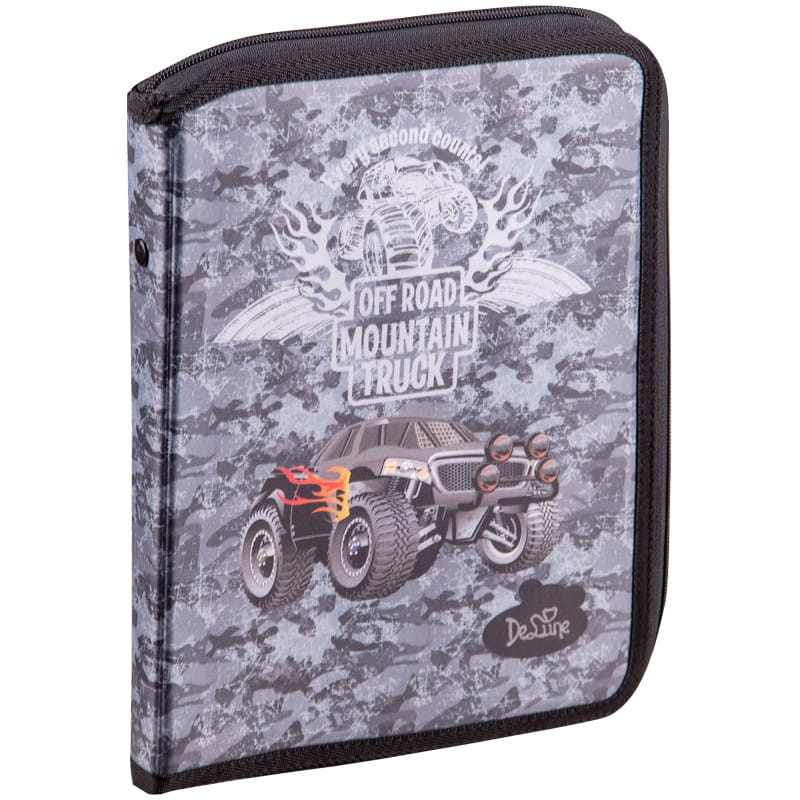
Рок-труппа с участием Константина Хабенского. Фото: Театр «Суббота»
— Зато Юрий Саныч вас наконец-то дождался.
— Да. В последующие годы много между нами было и хорошего и не очень. Дважды я уходил из театра. Один раз на год, в другой аж на четыре. Причина: становился лидером, а это не допустимо. Лидер в театре должен быть один. Я это понимал и уходил сам, чтобы не доводить до раскола. Такое однажды случилось в 89-м, когда за Натальей Никитиной ушла половина труппы. Одним из главных достоинств Юрия Саныча было умение прощать. И каждый раз, когда я возвращался, он поступал, как в притче о блудном сыне.
КОНКРЕТНО
Спектакль «Прощания не будет…» играется в «Субботе» один раз в месяц. Ближайший показ 6 января 2023 года.
Спектакли, поставленные Владимиром Абрамовым: «Денискины рассказы», «Герои и Боги», «Удивительное путешествие кролика Эдварда», «Недопесок Наполеон III-й», новая редакция спектакля Смирнова-Несвицкого «Три товарища», «Свадьба с генералом». Во всех он занят и как артист.
Во всех он занят и как артист.
Играет он также в постановках других режиссеров: «Митина любовь», «Прощай июнь», «Ревизор», «Много шума из ничего», «Вещь», «Наш городок».
Возрастная категория сайта 18+
Сетевое издание (сайт) зарегистрировано Роскомнадзором, свидетельство Эл № ФС77-80505 от 15 марта 2021 г.
ГЛАВНЫЙ РЕДАКТОР — НОСОВА ОЛЕСЯ ВЯЧЕСЛАВОВНА.
ШЕФ-РЕДАКТОР САЙТА — КАНСКИЙ ВИКТОР ФЕДОРОВИЧ.
АВТОР СОВРЕМЕННОЙ ВЕРСИИ ИЗДАНИЯ — СУНГОРКИН ВЛАДИМИР НИКОЛАЕВИЧ.
Сообщения и комментарии читателей сайта размещаются без предварительного редактирования. Редакция оставляет за собой право удалить их с сайта или отредактировать, если указанные сообщения и комментарии являются злоупотреблением свободой массовой информации или нарушением иных требований закона.
АДРЕС РЕДАКЦИИ: ЗАО «Комсомольская правда в Санкт-Петербурге», улица Гатчинская, д. 35 А, Санкт-Петербург. ПОЧТОВЫЙ ИНДЕКС: 197136 КОНТАКТНЫЙ ТЕЛЕФОН: +7 (812) 458-90-68
Исключительные права на материалы, размещённые на интернет-сайте
www. kp.ru, в соответствии с законодательством Российской
Федерации об охране результатов интеллектуальной деятельности
принадлежат АО «Издательский дом «Комсомольская правда», и не
подлежат использованию другими лицами в какой бы то ни было
форме без письменного разрешения правообладателя.
kp.ru, в соответствии с законодательством Российской
Федерации об охране результатов интеллектуальной деятельности
принадлежат АО «Издательский дом «Комсомольская правда», и не
подлежат использованию другими лицами в какой бы то ни было
форме без письменного разрешения правообладателя.
Приобретение авторских прав и связь с редакцией: [email protected]
Владимир Куприянов рассказал, что в Омске при назначении детских выплат не будут учитывать доходы мобилизованных
Общество
сегодня в 08:00
Постановление принято на заседании правительства Омской области.
Как сообщила пресс-служба правительства Омской области, при начислении детских выплат не будут учитываться доходы мобилизованных, проходящих службу и вернувшихся после окончания службы.
«Ежемесячная денежная выплата семьям в связи с рождением третьего ребёнка или последующих детей будет назначаться на детей, родившихся до 1 января 2023 года», — отметил министр труда и социального развития Владимир Куприянов.
Министр труда и социального развития отметил, что с начала 2023 года выплаты смогут получить те, кто обратился за этим в 2022 году. В случае же если ребёнок появился до начала следующего года, то за пособием стоит обратиться в течение шести месяцев после рождения малыша.
Для получения выплат на детей жёны мобилизованных должны обратиться в МФЦ по месту жительства или подать заявление на «Госуслугах» и предоставить документы, подтверждающие, что муж призван на военную службу.
Фото: предоставлено правительством Омской области.
По теме:
Омичи смогут сделать подарки для семей мобилизованных
Добавить в избранные источники Яндекс.Новостей
Подписаться на канал Яндекс.Дзен
Подписаться на канал Телеграм
По теме
Жительница Тары рассказала, что без проблем получает все положенные семьям мобилизованных выплаты
Супруга Анны Геннадьевны призвали в рамках частичной мобилизации в конце сентября.
24 декабря в 10:56
Омичам расскажут о выплатах на 2023 год
Изменения связаны с увеличением прожиточного минимума, он напрямую влияет на размер пособий.
23 декабря в 08:30
В Омске при назначении детских выплат не будут учитывать доходы мобилизованных
Постановление приняли на заседании правительства Омской области.
22 декабря в 11:27
В Омской области больше 4 тысяч многодетных семей списали часть задолженности по ипотеке
Госпрограмму поддержки приняли в 2019 году.
14 декабря в 12:53
26 лучших программ и приложений для органайзера фотографий 2022 года
Профессиональные фотографы часто получают так много фотографий, что их систематизация становится проблемой. Если вы боролись с этой проблемой, то эти приложения и программное обеспечение для органайзера фотографий обязательно сделают вашу жизнь намного проще!
Являетесь ли вы фотографом-любителем или профессиональным фотографом, важно, чтобы вы оптимизировали фотопроцесс и поддерживали продуктивный рабочий процесс. Одним из жизненно важных компонентов в этом процессе является организация ваших фотографий. Как профессиональный фотограф, вы можете щелкнуть более сотни фотографий за сеанс. Представьте, что вы делаете это в течение месяца; у вас будут тысячи изображений. Таким образом, эффективно выбрать несколько лучших фотографий из этого списка из тысячи может быть трудной задачей. Следовательно, управление этими бесконечными папками изображений, организация и хранение цифровых изображений стали приоритетом для творческих профессионалов и предприятий. Вам нужно выбрать и выбрать несколько ярких снимков, которые четко представляют вашу работу и стиль фотографии наилучшим образом для потенциальных клиентов.
Следовательно, управление этими бесконечными папками изображений, организация и хранение цифровых изображений стали приоритетом для творческих профессионалов и предприятий. Вам нужно выбрать и выбрать несколько ярких снимков, которые четко представляют вашу работу и стиль фотографии наилучшим образом для потенциальных клиентов.
Хорошая программа для систематизации фотографий облегчит вашу задачу. Сегодня доступно различное программное обеспечение для организации фотографий, которое поможет вам выбрать лучший объем работы, отображая, выбирая и упорядочивая фотографии на основе их даты, местоположения, категорий и т. д. Они не только позволяют вам помечать теги, ключевые слова, и фильтруйте свои изображения, но некоторые из программ, представленных в этой статье, также позволяют вам делиться фотографиями непосредственно в социальных сетях.
Что такое программа Photo Organizer?
Программное обеспечение для организации фотографий или приложение для управления фотографиями используется для управления большим количеством изображений, тем самым улучшая рабочий процесс фотографа. Основной функцией органайзера изображений является редактирование тегов фотографии. Это хорошее средство для загрузки файлов на страницы хостинга.
Основной функцией органайзера изображений является редактирование тегов фотографии. Это хорошее средство для загрузки файлов на страницы хостинга.
Некоторые типичные функции приложения органайзера изображений включают возможность предварительного просмотра эскизов. Альбомы могут быть созданы для изображений, а затем организованы в коллекции. Вы можете добавлять теги, такие как ключевые слова, метки, категории или флаги. Эти изображения также можно экспортировать, изменять их размер, отправлять по почте или распечатывать.
Вот несколько причин, по которым вам следует использовать программное обеспечение для организации фотографий:
Легко найти фотографии — Если клиент хочет приобрести определенное изображение через год после того, как вы сняли его, как вы найдете эти изображения? Или, если вам нужно представить несколько фотографий природы на конкурс, у вас должна быть надлежащая система для их поиска. Если вы просто упорядочиваете свои фотографии, добавляя ключевые слова, теги, звезды или цветовые коды; вам нужно знать, что работает лучше всего для вас. И вы должны быть знакомы с этой системой, чтобы эффективно использовать ее, когда к вам в дверь постучится хорошая возможность.
И вы должны быть знакомы с этой системой, чтобы эффективно использовать ее, когда к вам в дверь постучится хорошая возможность.
Проверьте свой прогресс — Когда вы потратите некоторое время на организацию своих фотографий, вы получите хорошее представление о том, как далеко вы продвинулись. Вы заметите, насколько хорошей или плохой была фотография раньше, и как с годами изменился ваш интерес. Вы можете разделить свою работу на основе предмета, проекта или темы. Этот процесс задаст направление вашему видению как фотографа и поможет вам понять, какие предметы вы любите снимать. После многих лет работы фотограф начинает вырабатывать оригинальный стиль. Фотограф-любитель также заметит ранние закономерности в стиле фотографии, следя за процессом организации.
Глубокий анализ — Процесс выбора лучших работ позволяет анализировать ваши фотографии. Попытайтесь выяснить, почему вам нравятся одни изображения и не нравятся другие. Подумайте о том, что заставило вас сделать эти хорошие снимки и что случилось с плохими. Это улучшит ваш внешний вид и поможет создать более качественные изображения.
Это улучшит ваш внешний вид и поможет создать более качественные изображения.
Пересмотрите идеи — Когда вы пересматриваете свои старые фотографии, вы можете вернуться к старым концепциям и идеям. Вы поймете, какие ошибки вы сделали или что вы, возможно, пропустили. Теперь вы можете по-новому подойти к тем же идеям и импровизировать.
Как упорядочить распечатанные фотографии?
Чтобы упорядочить распечатанные фотографии, выполните следующие действия:
- Купите большой набор похожих фотоальбомов и фотобоксов. Это позволит поддерживать постоянство в течение длительного периода времени.
- Напишите дату или имя человека на фотографии, или какой-либо отличительный признак фотографии.
- Убедитесь, что вы используете бескислотную ручку или карандаш, которые безопасны для фотографий. Вы можете приобрести его в ближайшем к вам художественном магазине.
- Удалите все плохие фотографии, которые плохо экспонированы, размыты или которые вы не хотите оставлять.

- Выберите те, которые вам больше всего нравятся, и поместите их в рамки или альбомы. Выберите и сохраните отдельно фотографии, которые вы хотите подарить друзьям или родственникам.
Как организовать цифровые фотографии?
В дополнение к программному обеспечению для организации фотографий, вот как вы можете управлять своими фотографиями:
- Большинство камер в наши дни имеют возможность добавлять собственные имена файлов или папки в самой камере. Лучший способ упорядочить фотографии — разделить их на основе каждого задания. Если для вас это слишком, хотя бы убедитесь, что дата и время в камере правильные.
- Создайте структуру папок и поместите в нее свои файлы. Имя папки может быть примерно таким: Date_Shoot-Type_Client Name. Это может добавить местоположение или любую другую информацию, которую вы хотите. Вы можете создавать подпапки в зависимости от количества фотографов или камер. Идея состоит в том, чтобы избежать фотографий с одинаковым именем файла в папке.

- Используйте предпочтительное программное обеспечение для органайзера фотографий из списка ниже и добавьте все метаданные, чтобы классифицировать их. Метаданные включают местоположение, методы, месяц, имя клиента и тип съемки. В хорошем фотоорганайзере есть возможность пометить ваши любимые фотографии. Если ваше программное обеспечение имеет возможность добавлять данные GPS и распознавание лиц; вы тоже можете его использовать.
- Если ваше программное обеспечение не хранит каталог редактирования, вы можете создать подпапку внутри папки, в которой хранятся ваши фотографии. Это позволит сохранить отредактированную версию рядом для удобства использования.
Вот список из 26 лучших программ для органайзера фотографий, которые упростят ваш рабочий процесс.
- ACDSee Photo Studio Professional
- Smart Pix Manager
- CyberLink PhotoDirector
- Corel PaintShop Pro
- Zoner Photo Studio
- Adobe Bridge
Лучшее программное обеспечение для органайзера фотографий
ACDSee Photo Studio Professional 2022
С помощью ACDSee вы можете упорядочивать изображения по ключевым словам, дате, категории, местоположению, цветовым меткам и рейтингам. С помощью рейтингов вы легко найдете фотографии из большой коллекции. ACDSee — это простой в понимании органайзер фотографий, который может даже находить и удалять дубликаты изображений. Программное обеспечение поддерживает 86 различных форматов файлов, таких как RAW, TIFF, JPG и PSD.
С помощью рейтингов вы легко найдете фотографии из большой коллекции. ACDSee — это простой в понимании органайзер фотографий, который может даже находить и удалять дубликаты изображений. Программное обеспечение поддерживает 86 различных форматов файлов, таких как RAW, TIFF, JPG и PSD.
Функции редактирования программы включают обрезку, устранение эффекта красных глаз, изменение размера и коррекцию цвета. ACDSee не ухудшает качество изображения после редактирования. Редактирование может быть выполнено для многих изображений одновременно, что поможет повысить вашу производительность. Вы также можете создать онлайн-галерею с помощью программного обеспечения, но вам придется заплатить за это отдельно. Недостатком ACDSee является то, что он не совместим с Mac.
Smart Pix Manager
Smart Pix Manager предоставляет отличительные функции, такие как слайд-шоу и шаблоны для широкой печати. Хотя привыкание к программе может занять некоторое время; он предлагает множество функций для организации фотографий. И это тоже по разумной цене! Помимо организации фотографий, вы можете использовать диспетчер Smart Pix для сортировки видео и музыкальных файлов. В эту программу можно импортировать изображения с камеры и флешки. Однако поддерживается только 22 формата файлов. Smart Pix Manager также может массово редактировать фотографии, что может сэкономить ваше время. Функции редактирования ограничены только несколькими основными функциями. Вы не можете публиковать свои изображения напрямую в социальных сетях; хотя электронная почта поддерживается.
И это тоже по разумной цене! Помимо организации фотографий, вы можете использовать диспетчер Smart Pix для сортировки видео и музыкальных файлов. В эту программу можно импортировать изображения с камеры и флешки. Однако поддерживается только 22 формата файлов. Smart Pix Manager также может массово редактировать фотографии, что может сэкономить ваше время. Функции редактирования ограничены только несколькими основными функциями. Вы не можете публиковать свои изображения напрямую в социальных сетях; хотя электронная почта поддерживается.
CyberLink PhotoDirector 10 Ultra
CyberLink PhotoDirector имеет некоторые дополнительные функции, такие как распознавание лиц и дополнительные инструменты редактирования. Он также имеет приличный встроенный видеоредактор. В отличие от ACDSee и SmartPix Manager, эта программа работает на Mac. Вы можете упорядочивать изображения на основе тегов, цветовых меток, звездных рейтингов и категорий. Однако PhotoDirector 10 не позволяет сортировать фотографии по календарной дате. С помощью этой программы вы можете просматривать метаданные изображения, что полезно для понимания используемых настроек камеры. Как и расширенные инструменты редактирования, программное обеспечение CyberLink позволяет работать со слоями. Во время редактирования вы также можете применить любой из 42 фильтров. Одним из недостатков этой программы является то, что она имеет ограниченную поддержку файлов и не поддерживает такие форматы, как PDF, PSD или GIF.
С помощью этой программы вы можете просматривать метаданные изображения, что полезно для понимания используемых настроек камеры. Как и расширенные инструменты редактирования, программное обеспечение CyberLink позволяет работать со слоями. Во время редактирования вы также можете применить любой из 42 фильтров. Одним из недостатков этой программы является то, что она имеет ограниченную поддержку файлов и не поддерживает такие форматы, как PDF, PSD или GIF.
Corel PaintShop Pro
Выдающейся особенностью Corel PaintShop Pro являются функции редактирования, которые он предлагает. Он упорядочивает фотографии с помощью ключевых слов, дат календаря, категорий и рейтингов. Программа также предлагает настроить менеджер резервного копирования. С PaintShop Pro вы можете просматривать данные EXIF и IPTC фотографии, но не позволяет вам искать дубликаты файлов внутри. Программа проста для понимания, а также полезна для профессионалов благодаря расширенным возможностям. Функции редактирования программного обеспечения органайзера включают такие инструменты, как кисти, карандаш, средство для удаления пятен, заливка с учетом содержимого и т. д.
Функции редактирования программного обеспечения органайзера включают такие инструменты, как кисти, карандаш, средство для удаления пятен, заливка с учетом содержимого и т. д.
Zoner Photo Studio
Zoner Photo Studio — отличный инструмент для организации. В программе есть четыре основных раздела, а именно: «Менеджер», «Разработка», «Редактор» и «Создание». В разделе «Менеджер» вы можете организовать свои фотографии по ключевым словам, заголовкам, календарным датам и цветовым меткам. Программное обеспечение для организации также позволяет вам добавлять GPS-местоположение к вашим фотографиям. Сделав это, вы сможете искать свои изображения в зависимости от местоположения и видеть все это на карте.
Фотографии можно импортировать с телефона и камеры. В Zoner Photo Studio вы можете найти некоторые базовые инструменты редактирования, такие как настройка оттенка, яркости и контрастности. В программе есть 35 фильтров, с помощью которых можно добавлять эффекты к изображениям в несколько кликов. Программное обеспечение можно приобрести с ежемесячной или годовой подпиской.
Программное обеспечение можно приобрести с ежемесячной или годовой подпиской.
Adobe Bridge
У Adobe есть бесплатный инструмент для управления всеми вашими цифровыми файлами, включая фотографии. Вы можете использовать этот продукт независимо от пакета Adobe Creative Cloud. Одно из лучших программ для организации фотографий, Adobe Bridge, может добавлять теги, рейтинги и другие метаданные к вашим изображениям. Программа также позволяет сортировать несколько изображений одновременно. Программное обеспечение для управления активами дает вам централизованный доступ к вашим файлам, а также вы можете добавлять водяные знаки. Если вы хотите опубликовать изображения непосредственно в Adobe Portfolio, вы можете сделать это с помощью этой программы.
Google Фото + Резервное копирование и синхронизация
Приложение Google для резервного копирования и синхронизации также можно использовать для систематизации фотографий. Эта облачная программа может автоматически создавать резервные копии ваших фотокаталогов. Вы можете выбрать папки, которые хотите загрузить в облако. Папки будут скопированы и синхронизированы автоматически. Когда файлы будут загружены, они будут отображаться в зависимости от времени. Помощник искусственного интеллекта Google сможет организовать его дальше, помимо рекомендаций, какие фотографии можно заархивировать.
Вы можете выбрать папки, которые хотите загрузить в облако. Папки будут скопированы и синхронизированы автоматически. Когда файлы будут загружены, они будут отображаться в зависимости от времени. Помощник искусственного интеллекта Google сможет организовать его дальше, помимо рекомендаций, какие фотографии можно заархивировать.
Canto
Canto DAM – это система управления цифровыми активами, в которой все цифровые активы, такие как изображения, видео, музыка и другие медиафайлы, централизованно хранятся, распределяются и систематизируются. Это упрощает организацию наших ресурсов, поиск одного из тысяч с помощью сложных возможностей поиска и без усилий делитесь ими, сохраняя при этом полный контроль над всем процессом. Canto DAM также использует теги и распознавание лиц, чтобы легко находить изображения. Он лучше всего подходит для крупных предприятий и компаний, которые хотят хранить, систематизировать и делиться своим контентом.
StudioLine Photo Basic 4
StudioLine Photo Basic — бесплатная программа, предоставляющая базовые функции редактирования, такие как обрезка, изменение размера и т. д. Программа также является хорошим инструментом организации изображений, которые можно сортировать на основе тегов. Вы можете добавить описание к картинкам в самой программе. Инструмент организации можно использовать для просмотра изображений в виде слайд-шоу и позволяет публиковать изображения в различных инструментах онлайн-галереи.
д. Программа также является хорошим инструментом организации изображений, которые можно сортировать на основе тегов. Вы можете добавить описание к картинкам в самой программе. Инструмент организации можно использовать для просмотра изображений в виде слайд-шоу и позволяет публиковать изображения в различных инструментах онлайн-галереи.
JetPhoto Studio 5
JetPhoto Studio 5 – это хороший инструмент для управления изображениями, который может упорядочивать фотографии на основе тегов и местоположений. Программа может создавать альбомы и систематизировать их. Сильной особенностью программы является возможность совместного использования. Фотографиями можно делиться напрямую с такими сервисами, как Flickr, сервер Jet Photo и другими. Вы также можете создать галерею карт Google, которая может отображать все фотографии с геотегами. Галереи можно экспортировать в виде слайд-шоу и флэш-памяти, которые можно просматривать даже в браузере или медиаплеере.
XnViewMP
С помощью XnViewMP вы можете одновременно добавлять теги к большому количеству фотографий. Программа-органайзер поддерживает более 500 форматов изображений. Однако программа не имеет параметров автоматической сортировки, как некоторые другие программы.
Программа-органайзер поддерживает более 500 форматов изображений. Однако программа не имеет параметров автоматической сортировки, как некоторые другие программы.
ThumbsPlus 10
Этот органайзер фотографий и программное обеспечение для управления могут упорядочивать, редактировать и делиться вашими фотографиями. Файлы можно импортировать из различных источников, таких как камеры, сканеры или другие съемные устройства. Фотографии могут быть организованы по ключевому слову, дате, категории или рейтингу. Когда вы открываете фотографию в этом программном обеспечении, вы можете сразу просмотреть метаданные фотографии. ThumbsPlus 10 предоставляет базовые инструменты редактирования и 23 творческих фильтра для улучшения фотографий.
PicaJet 2.6.5
PicaJet — бюджетная программа, позволяющая классифицировать фотографии различными способами. С помощью этой программы вы можете импортировать файлы из различных источников, таких как камеры, сканеры и другие носители. PicaJet также может выполнять массовое редактирование ваших фотографий, редактировать метаданные изображений и выполнять расширенный поиск. Однако программа предоставляет инструменты для редактирования фотографий и другие расширенные функции в профессиональной версии.
PicaJet также может выполнять массовое редактирование ваших фотографий, редактировать метаданные изображений и выполнять расширенный поиск. Однако программа предоставляет инструменты для редактирования фотографий и другие расширенные функции в профессиональной версии.
Adobe Lightroom
Lightroom — еще одно программное обеспечение для управления фотографиями из семейства Adobe, которое также можно использовать для организации фотографий. Lightroom выгоден с точки зрения цены, так как вы можете получить программное обеспечение для организации фотографий, а также для редактирования по той же цене. Организация начинается с импорта файлов, что легко сделать в Lightroom. Затем эти импортированные файлы можно поместить в папки и подпапки, каталоги и виртуальные папки.
Программное обеспечение позволяет добавлять к фотографиям ключевые слова, метаданные, такие как подписи и заголовки. В этом программном обеспечении для управления фотографиями изображения также могут быть организованы на основе цветовых кодов, флагов и звездных рейтингов. Пакетное переименование фотографий может быть выполнено с помощью программы и может быть легко экспортировано. С Lightroom вы можете делиться своими изображениями непосредственно на сайтах социальных сетей. Нет необходимости делать несколько копий, так как правки не применяются к исходным изображениям. Благодаря функции облачного хранилища Lightroom вам не нужно беспокоиться о потере файлов; и к этим файлам в облаке можно получить доступ со всех устройств.
Пакетное переименование фотографий может быть выполнено с помощью программы и может быть легко экспортировано. С Lightroom вы можете делиться своими изображениями непосредственно на сайтах социальных сетей. Нет необходимости делать несколько копий, так как правки не применяются к исходным изображениям. Благодаря функции облачного хранилища Lightroom вам не нужно беспокоиться о потере файлов; и к этим файлам в облаке можно получить доступ со всех устройств.
Технология Adobe Sensei использует машинное обучение для распознавания людей на фотографиях; он может даже идентифицировать некоторые элементы на фотографиях. Затем ключевые слова автоматически добавляются к фотографиям на основе данных, полученных от Sensei. С помощью автоматической пометки вы можете создавать альбомы для каждого человека или любой темы, которую вы хотите.
IMatch 5
С помощью Imatch 5 вы можете добавлять цветные метки, теги и рейтинги, которые можно использовать для управления большим количеством фотографий. Программное обеспечение не позволяет импортировать файлы непосредственно с камеры или сканера; вы можете сделать это с помощью жесткого диска. Преимущество использования этого приложения заключается в том, что оно поддерживает более 120 форматов файлов, включая множество форматов RAW; и возможность добавить недостающие форматы. С IMatch вам не нужно создавать отдельную базу данных; файлами можно управлять из того места, где они находятся. Файлы могут быть организованы на основе заголовков, тем, тегов, рейтингов. Вы можете добавлять комментарии к изображениям с помощью этого органайзера фотографий. В программу не входит редактор изображений, но вы можете добавлять специальные эффекты к своим фотографиям, предоставленным в программе. С IMatch вы не можете делиться своими изображениями напрямую в социальных сетях. Однако вы можете создать слайд-шоу и поделиться своими изображениями по электронной почте.
Программное обеспечение не позволяет импортировать файлы непосредственно с камеры или сканера; вы можете сделать это с помощью жесткого диска. Преимущество использования этого приложения заключается в том, что оно поддерживает более 120 форматов файлов, включая множество форматов RAW; и возможность добавить недостающие форматы. С IMatch вам не нужно создавать отдельную базу данных; файлами можно управлять из того места, где они находятся. Файлы могут быть организованы на основе заголовков, тем, тегов, рейтингов. Вы можете добавлять комментарии к изображениям с помощью этого органайзера фотографий. В программу не входит редактор изображений, но вы можете добавлять специальные эффекты к своим фотографиям, предоставленным в программе. С IMatch вы не можете делиться своими изображениями напрямую в социальных сетях. Однако вы можете создать слайд-шоу и поделиться своими изображениями по электронной почте.
PixFiler
PixFiler ранее назывался PhotoArchiver. Это удобное программное обеспечение для организации фотографий, которое позволяет упорядочивать и искать фотографии по ключевым словам, категориям, датам или рейтингам. Программное обеспечение может работать с файлами RAW и загружать фотографии с жесткого диска, камеры или сканера. PixFiler сообщает вам о дублирующихся фотографиях, чтобы вы могли сэкономить место на диске. Возможности редактирования в этой организующей программе весьма ограничены только вращением и изменением размера изображения. PixFiler не позволяет экспортировать фотографии напрямую на сайты социальных сетей; файлы могут быть переданы по электронной почте и слайд-шоу.
Программное обеспечение может работать с файлами RAW и загружать фотографии с жесткого диска, камеры или сканера. PixFiler сообщает вам о дублирующихся фотографиях, чтобы вы могли сэкономить место на диске. Возможности редактирования в этой организующей программе весьма ограничены только вращением и изменением размера изображения. PixFiler не позволяет экспортировать фотографии напрямую на сайты социальных сетей; файлы могут быть переданы по электронной почте и слайд-шоу.
Magix Photo Manager
Magix Photo Manager поставляется как в бесплатной, так и в платной версиях. Его функция распознавания лиц определенно привлекает внимание. Другими организационными функциями являются звездные рейтинги, категоризация тем, облачный импорт и многое другое. Magix Photo Manager может находить и удалять дубликаты изображений, как и другие программы. Программа использует технологию искусственного интеллекта для поиска дубликатов. Он предоставляет некоторые основные инструменты редактирования, такие как обрезка, коррекция света и другие функции оптимизации изображения. Благодаря функции виртуального альбома программного обеспечения вы можете поместить одно и то же изображение в несколько коллекций, не занимая лишнего места на жестком диске. Вы можете сортировать и искать изображения по именам, событиям, местам и т. д. Magix Photo Manager поддерживает большинство форматов фото и видео.
Благодаря функции виртуального альбома программного обеспечения вы можете поместить одно и то же изображение в несколько коллекций, не занимая лишнего места на жестком диске. Вы можете сортировать и искать изображения по именам, событиям, местам и т. д. Magix Photo Manager поддерживает большинство форматов фото и видео.
DigiKam Photo Manager
DigiKam Photo Manager — это бесплатное программное обеспечение для организации фотографий с открытым исходным кодом, которое может обрабатывать более 100 000 изображений. Программа имеет все основные функции организации фотографий, которые вам понадобятся, такие как загрузка, удаление и сортировка изображений. Программа предлагает систему папок с основными папками и подпапками. Комментирование фотографий — еще одна функция, предоставляемая этой профессиональной программой для организации фотографий. Фотографии также можно сортировать по дате, названию, размеру файла и другим параметрам. Эта программа управления фотографиями может обрабатывать изображения RAW и JPEG и публиковать их в социальных сетях. Метаданные изображений также можно редактировать с помощью DigiKam. Привлекательная функция программного обеспечения называется Light Table, которая позволяет редактировать определенные части изображения отдельно. Помимо базового редактирования, программа также может выполнять расширенное редактирование, такое как управление цветом, шумоподавление и добавление специальных эффектов.
Метаданные изображений также можно редактировать с помощью DigiKam. Привлекательная функция программного обеспечения называется Light Table, которая позволяет редактировать определенные части изображения отдельно. Помимо базового редактирования, программа также может выполнять расширенное редактирование, такое как управление цветом, шумоподавление и добавление специальных эффектов.
FastStone Image Viewer
FastStone Image Viewer можно использовать как программу редактирования, а также как организующий инструмент. Программное обеспечение имеет достаточно инструментов для выполнения базового редактирования. Для организации фотографий вы можете использовать теги среди других вариантов сортировки. Этот бесплатный органайзер фотографий работает быстро, позволяя просматривать изображения без задержек. С помощью этой программы изображения также можно конвертировать в форматы PDF, JPEG, GIF и PNG. Теги можно легко добавить с помощью этой программы, которую можно использовать для поиска изображений. С помощью этого приложения вы можете быстро изменять размер изображений, так как доступны предустановки для различных размеров. Если вы не готовы тратить деньги на органайзер фотографий, это бесплатное программное обеспечение может быть для вас.
С помощью этого приложения вы можете быстро изменять размер изображений, так как доступны предустановки для различных размеров. Если вы не готовы тратить деньги на органайзер фотографий, это бесплатное программное обеспечение может быть для вас.
On1 Photo RAW
Полнофункциональная программа редактирования On1 Photo RAW также предлагает лучший способ систематизации фотографий. Хорошо разработанная программа имеет надежные инструменты каталогизации, которые можно использовать для эффективной организации ваших фотографий, такие как пакетное переименование, теги, рейтинги и т. д. Ключевые слова и метаданные, такие как информация об авторе, также могут быть добавлены непосредственно в изображения. Этот профессиональный органайзер для фотографий — хороший выбор для профессионалов, которым приходится иметь дело с огромным количеством изображений. Пользователь может использовать двойной режим программы, который можно использовать для просмотра или редактирования функций. Изображения можно просматривать на основе их истории редактирования, где каждое изображение можно восстановить на основе выполненных настроек. Эти настройки можно сравнить с предыдущими версиями. Основные ключевые слова в программе также могут иметь подключевые слова, которые также можно загрузить с Adobe Lightroom.
Эти настройки можно сравнить с предыдущими версиями. Основные ключевые слова в программе также могут иметь подключевые слова, которые также можно загрузить с Adobe Lightroom.
Apowersoft Photo Viewer
Apowersoft Photo Viewer — одно из самых быстрых приложений для организации фотографий на рынке. Эта программа также может выполнять некоторые функции редактирования фотографий и может вносить изменения в метаданные изображений в пакетном режиме. В программу также встроен инструмент для создания скриншотов. Изображения RAW можно преобразовать в распространенные форматы, такие как JPG, PNG или TIFF; PDF-файлы также можно просматривать в органайзере фотографий. Файлами из программы можно поделиться в социальных сетях.
Nomacs
Nomacs — это легкая, бесплатная программа с открытым исходным кодом, которая нацелена на правильное отображение изображений в приложении. Уникальная особенность Nomacs заключается в том, что он может отображать изображения из zip-файла или из документа Microsoft Office. Фотографии можно искать внутри программы, добавляя фильтры; он также может быть организован на основе различных категорий. Как и многие другие программы, Nomacs также предоставляет вам базовые инструменты редактирования, такие как настройка оттенка, контраста и цветовых тонов. Приложение Nomacs можно использовать в Windows, Linux и Mac.
Фотографии можно искать внутри программы, добавляя фильтры; он также может быть организован на основе различных категорий. Как и многие другие программы, Nomacs также предоставляет вам базовые инструменты редактирования, такие как настройка оттенка, контраста и цветовых тонов. Приложение Nomacs можно использовать в Windows, Linux и Mac.
Phototheca 3
Программа Phototheca предназначена для сортировки, редактирования и просмотра тысяч изображений. Изображения можно импортировать из различных источников, таких как карты памяти, жесткие диски, камеры и т. д. Простой в использовании инструмент организации может создавать события, альбомы и смарт-альбомы. Фотографии можно сортировать по ключевым словам, людям и местоположению. Метаданные фотографии можно редактировать с помощью этой программы. Вы можете создать свою собственную библиотеку фотографий так, как вам нравится. Phototheca также обеспечивает защиту паролем для файлов. У программы есть профессиональная версия, которая дает вам неограниченную библиотеку фотографий, коммерческое использование и другие функции.
Apple Photos
Если вы являетесь пользователем Mac, вы должны быть знакомы с Apple Photos. Это бесплатный и простой инструмент, который можно использовать для систематизации фотографий. Программное обеспечение можно использовать для создания слайд-шоу на основе времени или даты. Apple Photos имеет возможность распознавать объекты и сцены, с помощью которых можно классифицировать фотографии. Apple Photos может обрабатывать файлы и видео в формате RAW, которые можно превращать в циклы, реверсировать или использовать длительную экспозицию.
MacPaw Близнецы 2
MacPaw Gemini — это программное обеспечение для управления фотографиями, которое можно использовать только для поиска и управления дубликатами и похожими файлами на вашем Mac. Как фотограф, вы делаете несколько снимков одной и той же сцены. Эти фотографии, однако, будут очень мало полезны позже. Программа упорядочивания фотографий перечислит все эти фотографии, оттуда вы сможете выбрать, какие из них сохранить. Вы также можете выбрать программу Smart Select, которая автоматически найдет и удалит все ненужные вам файлы. Программу можно настроить таким образом, чтобы она не удаляла исходные файлы при удалении остальных. Программа учится на действиях, которые вы делаете для сортировки фотографий, и применяет полученные знания.
Вы также можете выбрать программу Smart Select, которая автоматически найдет и удалит все ненужные вам файлы. Программу можно настроить таким образом, чтобы она не удаляла исходные файлы при удалении остальных. Программа учится на действиях, которые вы делаете для сортировки фотографий, и применяет полученные знания.
Mylio
Mylio — это бесплатное приложение, которое можно использовать для систематизации фотографий, видео и других файлов. Эту программу можно использовать на любом Mac, iOS, Windows и Android. Для работы Mylio не обязательно нужен интернет; он может работать автоматически для организации файлов на основе приложения календаря. Изображения будут классифицированы в зависимости от события и синхронизированы с календарем. Mylio имеет технологию распознавания лиц, которая позволяет быстро помечать и упорядочивать фотографии. Mylio также предоставляет базовые функции редактирования, включая пакетное редактирование.
Заключение
Мы рассмотрели все, от базовых до продвинутых инструментов для организации фотографий. Многие из них также имеют функции редактирования фотографий. Если вы не хотите тратить деньги на приложение для организации фотографий, вы также можете выбрать бесплатное программное обеспечение. Наличие хорошего инструмента для организации фотографий даст вам ясность в вашей работе и поможет вам расти. После того, как вы систематизировали свои фотографии и отсортировали лучшие по рейтингу или флажкам, вы можете создать веб-сайт портфолио на Pixpa.
Многие из них также имеют функции редактирования фотографий. Если вы не хотите тратить деньги на приложение для организации фотографий, вы также можете выбрать бесплатное программное обеспечение. Наличие хорошего инструмента для организации фотографий даст вам ясность в вашей работе и поможет вам расти. После того, как вы систематизировали свои фотографии и отсортировали лучшие по рейтингу или флажкам, вы можете создать веб-сайт портфолио на Pixpa.
Показ ваших лучших изображений в онлайн-портфолио также важен, если вы хотите стать профессиональным фотографом. Вы должны быть в состоянии собрать последовательную коллекцию изображений с четким стилем, чтобы потенциальные клиенты знали, чего ожидать от вашей работы. Убедитесь, что выбранный вами конструктор веб-сайтов с фотографиями обладает гибкостью, функциями и простотой использования, необходимыми для создания веб-сайтов портфолио профессиональных фотографов без каких-либо знаний в области программирования. Вот где немного вдохновения пригодится.
Pixpa — это платформа для создания веб-сайтов, которой доверяют творческие профессионалы по всему миру.
Pixpa предлагает простой, но мощный конструктор веб-сайтов с функцией перетаскивания и включает в себя клиентские галереи, инструменты электронной коммерции и блогов, которые позволяют вам полностью управлять своим присутствием в Интернете с помощью единой бесшовной платформы. Изучите все функции , которые делают Pixpa идеальным выбором для фотографов и других творческих профессионалов. Выберите из множества минималистичных тем дизайна, которые производят сильное впечатление. Белый фон позволяет четко сфокусироваться на изображениях без лишних помех.
Лучший способ организации цифровых фотографий
Можете ли вы найти лучший способ организации цифровых фотографий? Если вы пытались найти простой способ упорядочить свою растущую коллекцию цифровых фотографий, вы, вероятно, уже разочаровались, потому что, кажется, у всех свой метод. Почему мой метод лучше? Потому что это просто! Да, я считаю, что это самый простой и эффективный способ упорядочить ваши цифровые фотографии… для большинства людей.
Почему мой метод лучше? Потому что это просто! Да, я считаю, что это самый простой и эффективный способ упорядочить ваши цифровые фотографии… для большинства людей.
Запишитесь на мой независимый курс и начните систематизировать свои цифровые фотографии прямо сейчас.
6 видеомодулей — более 30 видеороликов, содержащих пошаговые инструкции для программ Windows или Mac, таких как Lightroom, ACDSee, Picasa и Photos.
Все мои электронные книги бесплатно — все мои продукты включены.
Полностью самостоятельно. Учитесь в своем собственном темпе и занимайте столько времени, сколько хотите, пока не научитесь систематизировать свои фотографии. Дополнительная информация
Я обнаружил, что лучший способ организации цифровых фотографий должен основываться на событиях. Именно так большинство людей ищут свои цифровые фотографии. Итак, пока мы работаем над созданием простой и эффективной структуры папок, организованной вокруг событий, наш метод должен иметь смысл. Итак, давайте работать вместе над созданием наилучшего способа организации цифровых фотографий. Почему события?
Почему события?
Почему бы не научиться упорядочивать эту «кипу» цифровых изображений?
Наша жизнь состоит из событий
Прежде чем углубляться в детали, давайте подробнее рассмотрим, почему события лежат в основе нашей жизни.
Наша жизнь наполнена событиями, некоторые важнее других. От подъема по утрам, похода на работу, стрижки волос до путешествий, женитьбы и рождения ребенка события в нашей жизни различаются по своему влиянию на нашу жизнь. Те события, которые наиболее важны для нашей жизни, становятся предметом наших картин.
Таким образом, лучший способ организации цифровых фотографий основан на событиях и должен быть простым. Вот обзор 5 простых шагов для организации ваших цифровых фотографий на вашем компьютере: установите одну папку в качестве основы, создайте подпапки для больших категорий событий, создайте подпапку для каждого года событий, создайте эффективное имя для каждой папки, содержащей фотографии с определенного мероприятия. И последнее, но не менее важное: будьте последовательны и настойчивы.
И последнее, но не менее важное: будьте последовательны и настойчивы.
Итак, основной критерий организации цифрового фото должен соответствовать главному предмету нашей жизни. Имея это в виду, давайте создадим лучший способ организации цифровых фотографий.
1. Иметь одну папку, содержащую все папки с фотографиями
Лучший способ систематизировать цифровые фотографии должен быть простым. В противном случае это не сработает. Итак, начнем с начала.
Все папки с цифровыми фотографиями должны содержаться в только в одной папке . В Windows это обычно называется My Pictures , а в Mac — Pictures. Итак, осмотрите свой компьютер и убедитесь, что вы перемещаете (а не копируете) все свои папки с фотографиями в эту главную папку с цифровыми фотографиями. Сделайте это сейчас, прежде чем продолжить.
Вы должны начать здесь, иначе вы потеряетесь.
2. Создайте папку для каждой важной категории событий
Следующим шагом является создание папки для каждой важной категории событий. Критерием для этой структуры папок являются события. Мы создаем папки для значимых категорий событий.
Критерием для этой структуры папок являются события. Мы создаем папки для значимых категорий событий.
Критерием для этой структуры папок являются события. Мы создаем папки для значимых категорий событий. Эти папки НЕ представляют предмет изображений, но представляют собой группы событий.
Структура, показанная ниже, описывает структуру папок, созданных для вымышленной семьи: СЕМЬЯ (фотографии, содержащие семейные события, РАБОТА (для всех изображений, содержащих рабочие события) и ХОББИ (для изображений, содержащих события из их хобби)
Эти папки НЕ ОТНОСЯТСЯ к тематике фотографий, но они представляют собой группы связанных событий. Мы просто группируем события в большие категории, которые не пересекаются. Таким образом, вы разделяете большое количество фотографий событий на более управляемые фрагменты. Это очень поможет вам, когда вы хотите найти определенные фотографии.
ШАГ 2: Добавьте папки категорий событий
" Мои рисунки
" СЕМЬЯ
" РАБОТАЙ
» ХОББИ
3.
 Добавление папки для каждого года
Добавление папки для каждого годаОдной вещи все еще не хватает в нашем лучшем способе организации цифровых фотографий. Хотя добавление папок категорий событий, безусловно, помогает, папка FAMILY будет очень быстро увеличиваться с течением времени и накоплением событий. Поэтому здесь требуется принцип «разделяй и властвуй». По этой причине я рекомендую создавать папку для каждого года в папке событий СЕМЬИ. Вы также можете добавить папки с годами в папки других категорий событий, но этого может быть слишком много для такой папки, как РАБОТА, где может быть только одно или два события в год. Однако, если вы ожидаете, что какая-либо категория событий будет очень сильно расти, вам следует добавлять папки для каждого года.
Если вы предполагаете, что категория событий (например, СЕМЬЯ, РАБОТА) будет очень сильно расти, добавьте подпапку для каждого года в папку этой категории событий. Таким образом, вы можете еще больше разделить количество фотографий.
ШАГ 3: Добавьте папки года события
" Мои рисунки
" СЕМЬЯ
» 2005 г. » 2006 г.
» 2007 г.
» 2008 г.
" РАБОТАЙ
» ХОББИ
» 2006 г.
» 2007 г.
» 2008 г.
" РАБОТАЙ
» ХОББИ
4. Создайте и назовите папки событий
Это самый важный шаг. Структура папок, которую вы здесь создаете, является основой моей системы организации фотографий. Чтобы мы запомнили событие, нам нужно три части информации : приблизительная дата, место и краткое описание (читайте Как назвать папки с событиями? ). Таким образом, наш лучший способ систематизации цифровых фотографий должен включать всю эту информацию в имена наших папок. В противном случае наш метод не будет эффективным.
Названия папок событий должны содержать три основных элемента информации, которые помогут нам запомнить события: приблизительную дату, место и краткое описание.
Чтобы упростить задачу, вот соглашение об именах папок событий, которое я использую:
- 4 цифры для года (т.е. 2006)
- 2 цифры для месяца (т.е. 08 для августа)
- 2 цифры для дня – день не требуется, но если вы помните, поместите его в имя папки .
 Если событие длится более одного дня, используйте только месяц.
Если событие длится более одного дня, используйте только месяц. - место события – используйте одно или два слова для описания места. Вы также можете использовать аббревиатуры, которые вам понятны.
- краткое описание события — нужны две вещи: место и описание события. Используйте максимум 3 коротких слова, чтобы описать событие.
- не оставляйте пробелов в именах папок, вместо этого используйте знак минус между словами. Таким образом, ваши папки будут автоматически отсортированы вашей операционной системой.
- Примеры хороших имен папок: 2006-08-11-tony-restaurant-dads-bday, 2005-07-california-family_trip.
- Примеры хороших описаний: «короли-цин-походы», «мандалай-пляж-церковь-пикник», «бабушка-в гостях», «наш дом-рождество», «петерсенс-4 июля»
ШАГ 4: Создайте папки и назовите их Вы ДОЛЖНЫ назвать свои папки следующим образом: (прочитайте эту статью, чтобы понять почему.) » Правило: ГГГГ-ММ-ДД-[место]-[описание] » 4 цифры года [ГГ] » 2 цифры для обозначения месяца [ММ] » 2 цифры дня (необязательно) [ДД] » Описание места не более 2 слов » Описание мероприятия не более 3 слов » примеры эффективных имен папок: »» 2004-10-23-бабушка-семейная поездка »» 2006-08-11-tonys-restaurant-dads-bday
Последний пример
" Мои рисунки
" СЕМЬЯ
» 2005 г. » 2006 г.
» 2007 г.
» 2007-01-15-бабушка-семейная поездка
» 2007-02-18-тонис-ресторан-папы-день рождения
» 2007-04-12-йосемитский-парк-семейная поездка
» 2008 г.
» 2008-01-01-смитс-новогодняя вечеринка
» ХОББИ
» 2007 г.
» 2007-01-15-fresno-3rd-round-volleyball-games
» 2007-01-15-бейкерсфилд-полуфинал-волейбол
" РАБОТАЙ
» 2006-05-10-мандалай-парк-компания-пикник
» 2007-07-04-пляж-компания-4 июля
» 2006 г.
» 2007 г.
» 2007-01-15-бабушка-семейная поездка
» 2007-02-18-тонис-ресторан-папы-день рождения
» 2007-04-12-йосемитский-парк-семейная поездка
» 2008 г.
» 2008-01-01-смитс-новогодняя вечеринка
» ХОББИ
» 2007 г.
» 2007-01-15-fresno-3rd-round-volleyball-games
» 2007-01-15-бейкерсфилд-полуфинал-волейбол
" РАБОТАЙ
» 2006-05-10-мандалай-парк-компания-пикник
» 2007-07-04-пляж-компания-4 июля
5. Будьте последовательны
Теперь, когда мы приближаемся к завершению создания наилучшего способа систематизации цифровых фотографий, мы подходим к шагу, который легко описать, но трудно выполнить на практике. Теперь мы должны использовать одни и те же методы каждый раз, когда будем передавать больше фотографий с ваших камер на ваш компьютер. Однако очень важно сохранять постоянство каждый раз при переносе новых цифровых фотографий на компьютер. Если мы станем ленивыми, позже нам придется пройти через тот же процесс. Однако это займет больше времени, потому что вы не будете помнить, какие фотографии были организованы, а какие нет. Это полная путаница.
Однако это займет больше времени, потому что вы не будете помнить, какие фотографии были организованы, а какие нет. Это полная путаница.
ШАГ 5: Будьте последовательны! Вы ДОЛЖНЫ использовать одни и те же правила каждый раз: » вы загружаете новые фотографии с камеры » вы загружаете новые изображения из Интернета » вы загружаете новые фотографии из электронной почты
Поздравляем! Вы только что упорядочили свои цифровые фотографии за 5 простых шагов!
Хммм… Может быть, это не так просто
Систематизация цифровых фотографий — нетривиальная задача… на самом деле она довольно сложная. На самом деле, чем больше у вас цифровых фотографий, тем сложнее это может стать. Однако я считаю, что лучший способ организации цифровых фотографий должен начинаться с эффективной структуры папок, основанной на событиях. Пока ваш способ организации цифровых фотографий соответствует вашей жизни, этот метод будет работать. С другой стороны, хотя эта структура папок, основанная на событиях, хорошо работает для большинства людей, иногда папок недостаточно для сложных организационных структур. Если вам кажется, что вашей структуры папок недостаточно, прочитайте эту статью: «Когда папок недостаточно… теги — ваши друзья».
Если вам кажется, что вашей структуры папок недостаточно, прочитайте эту статью: «Когда папок недостаточно… теги — ваши друзья».
В данной статье описываются шаги, необходимые для создания эффективной структуры папок на основе события как критерия организации. Чтобы узнать больше о выборе правильного критерия для организации изображений, прочитайте статью под названием «Разделяй и властвуй для эффективной организации изображений».
Основы для организации ваших цифровых фотографий
Вот основные продукты и услуги, на которые я полагаюсь в течение многих лет, чтобы поддерживать порядок и безопасность моей медиа-коллекции. хотя их партнерские ссылки , я искренне рекомендую их.
Отличная альтернатива Lightroom и Picasa . Если вам нужен более дешевый и простой менеджер фотографий , тогда ACDSee Photo Studio для Mac (сэкономьте 10% до 21 декабря) или ACDSee Pro для Windows (сэкономьте 20 долларов до 21 декабря) — мое предпочтительное решение для организации всех моих медиафайлов. . У него очень быстрый браузер, отличное редактирование изображений и простота в использовании.
. У него очень быстрый браузер, отличное редактирование изображений и простота в использовании.
Если вы, как и я, часто редактируете изображения, я рекомендую использовать Adobe Lightroom Classic CC по годовой подписке Adobe Creative Cloud. Lightroom обладает лучшими возможностями редактирования фотографий, несмотря на более крутую кривую обучения. Если вы занимаетесь редактированием изображений, я предпочитаю Adobe Lightroom.
Я рекомендую Backblaze Cloud Backup для доступного и надежного неограниченного облачного резервного копирования . Я использую Backblaze для резервного копирования всех изображений и видео уже более 5 лет. Все мои бесценные цифровые воспоминания в целости и сохранности. Это лучшее решение, особенно если у вас большое количество медиафайлов.
Используйте надежный и недорогой внешний жесткий диск для резервного копирования всего, что есть на вашем компьютере. Это абсолютно необходимо для сохранения и сохранения всех ваших воспоминаний.



 » 2006 г.
» 2007 г.
» 2008 г.
" РАБОТАЙ
» ХОББИ
» 2006 г.
» 2007 г.
» 2008 г.
" РАБОТАЙ
» ХОББИ
 Если событие длится более одного дня, используйте только месяц.
Если событие длится более одного дня, используйте только месяц. » 2006 г.
» 2007 г.
» 2007-01-15-бабушка-семейная поездка
» 2007-02-18-тонис-ресторан-папы-день рождения
» 2007-04-12-йосемитский-парк-семейная поездка
» 2008 г.
» 2008-01-01-смитс-новогодняя вечеринка
» ХОББИ
» 2007 г.
» 2007-01-15-fresno-3rd-round-volleyball-games
» 2007-01-15-бейкерсфилд-полуфинал-волейбол
" РАБОТАЙ
» 2006-05-10-мандалай-парк-компания-пикник
» 2007-07-04-пляж-компания-4 июля
» 2006 г.
» 2007 г.
» 2007-01-15-бабушка-семейная поездка
» 2007-02-18-тонис-ресторан-папы-день рождения
» 2007-04-12-йосемитский-парк-семейная поездка
» 2008 г.
» 2008-01-01-смитс-новогодняя вечеринка
» ХОББИ
» 2007 г.
» 2007-01-15-fresno-3rd-round-volleyball-games
» 2007-01-15-бейкерсфилд-полуфинал-волейбол
" РАБОТАЙ
» 2006-05-10-мандалай-парк-компания-пикник
» 2007-07-04-пляж-компания-4 июля